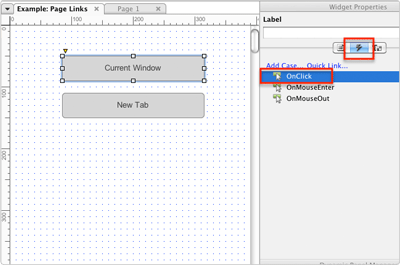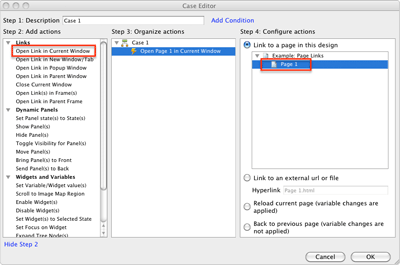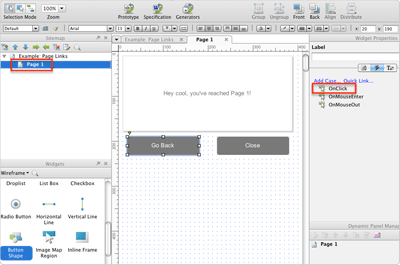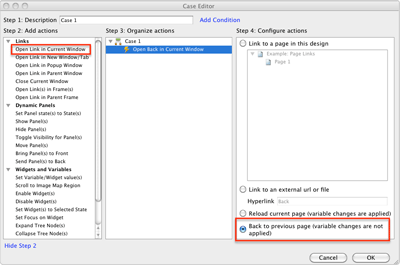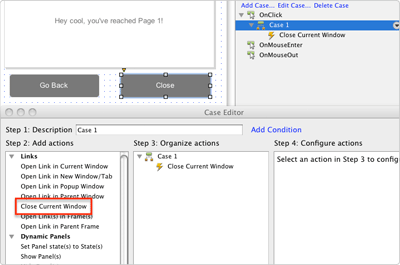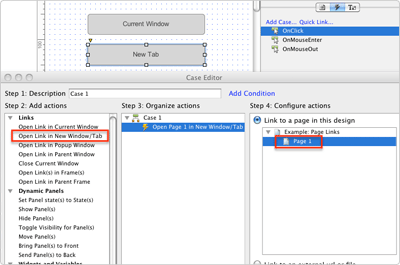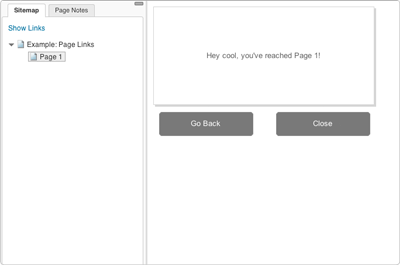页面链接
时长:
指导老师:Axure官网
困难程度:容易
本教程展示如何添加页面间的链接,在浏览器中打开一个新的链接,返回前一页并关闭当前浏览器窗口。
页面链接
步骤1:在Onclick事件上添加一个用例
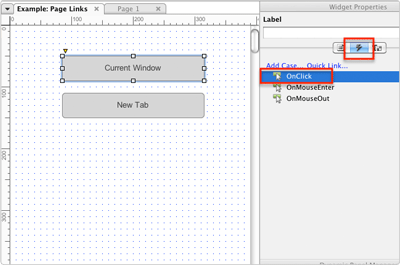
首先打开PageLinks.rp文件,再打开Page Link页面
然后选择“Current Window”按钮
在部件属性窗口的交互标签中,双击Onclick Event事件。打开用例编辑器。
步骤2:“在当前窗口中打开链接”
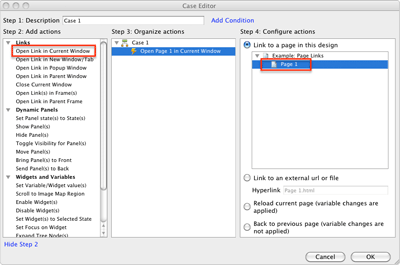
用例编辑器中,点击左边栏中的动作“在当前窗口中打开链接”,动作将被添加到中间栏的用例1中。
然后在右边栏中配制打开页面1。点击确定添加用例,关闭编辑器。
步骤3:为“Go Back”按钮添加一个链接
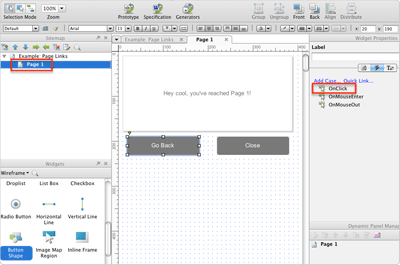
在页面1中“Go Back”按钮上添加一个交互,使按钮被点击后返回上一页。双击站点地图中的页面1,打开页面1.
选中“Go Back”按钮,在OnClick事件上添加一个用例。
步骤4:“返回上一页”
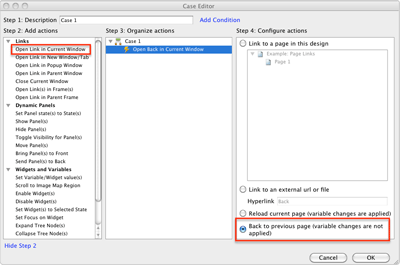
和之前的设置一样,添加动作“在当前窗口中打开链接”。在第4步:配制动作时,不要选择链接页面,应选择链接的选项“返回上一页(不更改变量)”,点击确定
步骤5:“关闭当前窗口”
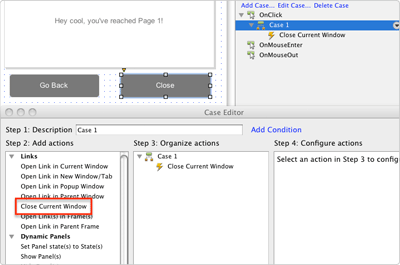
选择“Close”按钮,在Onclick事件中添加用例,用例响应动作为“关闭当前窗口”,点击确定。
步骤6:“在新窗口/标签中打开链接”
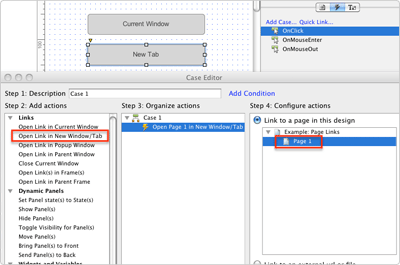
打开“Page Links”页面,选择“New Tab”按钮。在Onclick事件中添加一个用例,用例响应动作为“在新窗口/标签中打开链接”,第4步配制动作时选择页面1。点击确定。
步骤7:生成原型
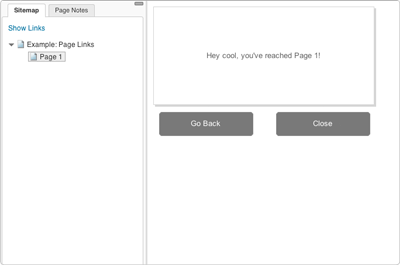
现在测试一下不同的交互。在主菜单栏点击生成->原型,生成原型并在浏览器中打开原型文档。
在“Page Links”页面,点击“Current Window”按钮打开页面1.
在页面1,点击“Go Back”按钮,返回“Page Links”页面。
再点击 "New Tab"按钮,会在新窗口中打开页面1
在新窗口中,点击“Close”,关闭新窗口。
页面链接教程到此结束。